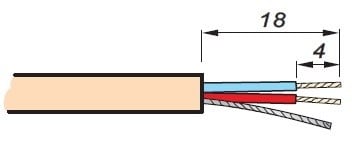https://jp.line6.com/software/
https://yamaha.custhelp.com/app/answers/detail/a_id/10135
昨日,Helix / HX 2.90にFirmwareをUPDATEしたばかりですが,
さっそく「Helix / HX 2.91には重要なバグ修正が含まれており、すべてのHelixおよびHX所有者に強くお勧めします。」と,BUG FIX!
今までのUPDATEと手順が異なるので,Reportさせていただきます.
まだHX Editを2.90にUPODATEしていない場合には,
ステップ1 — HX Editを2.90に更新する---LINE 6にLOG IN
ステップ2 — Helix / HXファームウェアを2.91に更新する
1 Helix Rack / Controlがある場合は、Helix Controlをオフにします。 また、DAW、iTunes、Spotify、ビデオゲームなど、オーディオを使用するすべてのLine 6ソフトウェアまたはプログラムをシャットダウンします。
2 Helix / HXデバイスをUSB経由でMacまたはPCに接続し(タワーの前面USBポートが含まれる可能性のあるUSBハブは使用しないでください)、電源を入れます。
3 上記のステップ1でインストールしたHX Edit 2.90の新しいバージョンを起動します。 サインインしていない場合は、右下隅の[アップデートの確認]をクリックしてサインインします。すでにサインインしている場合は、アップデートが利用可能であることを示すダイアログパネルが表示されます。
4 [今すぐ更新]をクリックします。 ウィンドウが表示され、Helix / HXハードウェアをバックアップするよう求められます。 [OK]をクリックし、オプションでバックアップの名前を変更するか、別の宛先フォルダを選択して、[バックアップの作成]をクリックします。 重要! バックアップを保存した場所をメモします。
5 プロンプトに従って続行します。 更新されると、ウィンドウに「更新完了」と表示され、Helix / HXハードウェアがプリセットの再構築を開始します。 これが完了するのを待ち、「HX Editに戻る」をクリックします。
6 [ファイル]プルダウンメニューから[バックアップから復元...]をクリックします。ダイアログが表示されます。 「バックアップの復元」をクリックしてから「はい」をクリックします。
7 Helix / HX製品をオフにしてから、再度オンにします。
8 Helix ControlをHelix Rackに接続している場合は、Helix Controlをオンにします。 Helix Rackは、「Helix Controlを正しく動作させるには、アップデートする必要があります」と表示しています。 ノブ6(OK)を押します。
PODまでならMonkyでのUPDATEでしたが,Helix/HX 2.90からはHX EditからのUPDATEのようです.
私のような簡単な使い方ではBUGに遭遇することは稀なようですが,安心のために!
新しい要素も追加されています.
私が気になるのは,
Output Meters
Gain Reduction Meters
Signal Present / Clip Indicators
の3点です.
https://yamaha.custhelp.com/app/answers/detail/a_id/10135
昨日,Helix / HX 2.90にFirmwareをUPDATEしたばかりですが,
さっそく「Helix / HX 2.91には重要なバグ修正が含まれており、すべてのHelixおよびHX所有者に強くお勧めします。」と,BUG FIX!
今までのUPDATEと手順が異なるので,Reportさせていただきます.
まだHX Editを2.90にUPODATEしていない場合には,
ステップ1 — HX Editを2.90に更新する---LINE 6にLOG IN
ステップ2 — Helix / HXファームウェアを2.91に更新する
1 Helix Rack / Controlがある場合は、Helix Controlをオフにします。 また、DAW、iTunes、Spotify、ビデオゲームなど、オーディオを使用するすべてのLine 6ソフトウェアまたはプログラムをシャットダウンします。
2 Helix / HXデバイスをUSB経由でMacまたはPCに接続し(タワーの前面USBポートが含まれる可能性のあるUSBハブは使用しないでください)、電源を入れます。
3 上記のステップ1でインストールしたHX Edit 2.90の新しいバージョンを起動します。 サインインしていない場合は、右下隅の[アップデートの確認]をクリックしてサインインします。すでにサインインしている場合は、アップデートが利用可能であることを示すダイアログパネルが表示されます。
4 [今すぐ更新]をクリックします。 ウィンドウが表示され、Helix / HXハードウェアをバックアップするよう求められます。 [OK]をクリックし、オプションでバックアップの名前を変更するか、別の宛先フォルダを選択して、[バックアップの作成]をクリックします。 重要! バックアップを保存した場所をメモします。
5 プロンプトに従って続行します。 更新されると、ウィンドウに「更新完了」と表示され、Helix / HXハードウェアがプリセットの再構築を開始します。 これが完了するのを待ち、「HX Editに戻る」をクリックします。
6 [ファイル]プルダウンメニューから[バックアップから復元...]をクリックします。ダイアログが表示されます。 「バックアップの復元」をクリックしてから「はい」をクリックします。
7 Helix / HX製品をオフにしてから、再度オンにします。
8 Helix ControlをHelix Rackに接続している場合は、Helix Controlをオンにします。 Helix Rackは、「Helix Controlを正しく動作させるには、アップデートする必要があります」と表示しています。 ノブ6(OK)を押します。
PODまでならMonkyでのUPDATEでしたが,Helix/HX 2.90からはHX EditからのUPDATEのようです.
私のような簡単な使い方ではBUGに遭遇することは稀なようですが,安心のために!
新しい要素も追加されています.
私が気になるのは,
Output Meters
Gain Reduction Meters
Signal Present / Clip Indicators
の3点です.